Come mettere le scritte che si muovono su Instagram
Dato che è tra i social network più utilizzati al mondo, hai deciso di dedicare più attenzione al tuo profilo Instagram. Stai dunque cercando qualche metodo per diversificare i contenuti che pubblichi, soprattutto per quanto riguarda le storie, e renderlo così più variegato. Beh, se le cose stanno esattamente così, ho buone notizie: sei arrivato nel posto giusto al momento giusto.
È proprio in questa guida che, infatti, ti spiegherò come mettere le scritte che si muovono su Instagram! Nel corso di questo tutorial ti mostrerò i metodi attualmente disponibili per applicare una scritta animata alle tue storie (al momento è possibile applicarle solo per questi contenuti), così da renderle più vivaci e gradevoli per i follower. Il procedimento da seguire è molto semplice, sia che tu voglia farlo tramite la funzione ufficiale, sia che tu voglia ricorrere all’uso di app di terze parti.
Non c’è tempo da perdere! Mettiti pure ben comodo e preparati a imparare come rendere il tuo profilo Instagram più interessante e “vivo”. Non mi resta nient’altro che augurarti buona lettura, e, soprattutto, buon divertimento!
Indice
Come fare le scritte che si muovono su Instagram
In caso non ne fossi a conoscenza, Instagram offre delle scritte animate da poter applicare direttamente alle storie in fase di pubblicazione: basta usare la versione più aggiornata dell’app ufficiale. Nel caso in cui le scritte disponibili non dovessero soddisfarti, sappi che è possibile usare delle applicazioni di terze parti che permettono anch’esse di avere le scritte animate su Instagram, anche se con risultati leggermente diversi, e soprattutto sono utili per mettere le scritte strane su Instagram. Continua a leggere per scoprire tutti i dettagli.
Da app
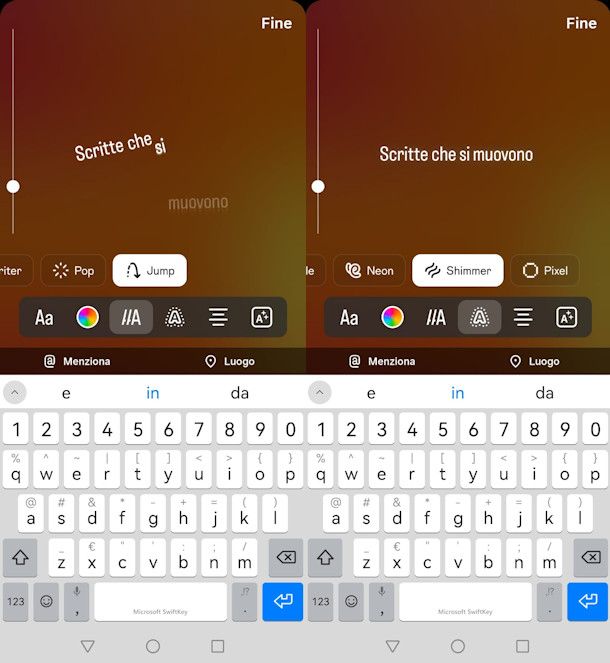
Per mettere le scritte animate su Instagram tramite l’applicazione ufficiale del social network, disponibile per Android (ma anche su store alternativi) e per iOS, la prima cosa che devi fare è aprire Instagram e aprire l’editor delle storie, puoi farlo in due modi: con uno swipe da sinistra verso destra oppure premendo sul simbolo + in basso e poi su Storia.
A questo punto devi creare una storia. Hai tre opzioni per riuscirci: la prima è scattare una foto o registrare un video sul momento, cosa che puoi fare premendo sull’icona del cerchio situata al centro dello schermo. Puoi anche cambiare la telecamera da utilizzare per fare una foto, semplicemente premendo sull’icona con frecce rotanti, situata nella parte bassa dello schermo, a destra.
La seconda opzione è scegliere una foto dalla Galleria. Per fare ciò, ti basta premere sull’icona del quadrato, collocata nella parte bassa dello schermo, a sinistra. La terza opzione a tua disposizione è quella di creare direttamente una storia con soltanto scritte e dunque ti serve la modalità Crea, trovi l’icona di lato a sinistra, contrassegnata da Aa, quindi scegli il colore dello sfondo e premi sul pulsante centrale per procedere.
In tutti i casi, per procedere con la creazione del testo devi premere sull’icona delle due Aa situata nella parte alta dello schermo: si apre così l’editor del testo. Ci sono diversi strumenti per creare una scritta che si muove: fai tap sulle tre A una sull’altra e scegli tra Typewriter per un effetto macchina da scrivere, Pop per ottenere una comparsa a rimbalzo, Jump per un effetto a comparsa a molla dal basso.
Non è tutto, c’è anche l’icona di una A contornata da puntini: qui puoi trovare altri effetti, non rendono una scritta a tutti gli effetti in movimento ma rendono il testo lampeggiante (Sparkle) o scintillante (Shimmer).
Ci sono poi ulteriori strumenti per ottenere un testo d’effetto e te ne ho parlato nei miei approfondimenti su come scrivere su Instagram e su come modificare le storie di Instagram. Se ti piacciono le scritte strane su Instagram ti consiglio anche di leggere la mia guida su come scrivere con font diversi su Instagram.
Da PC
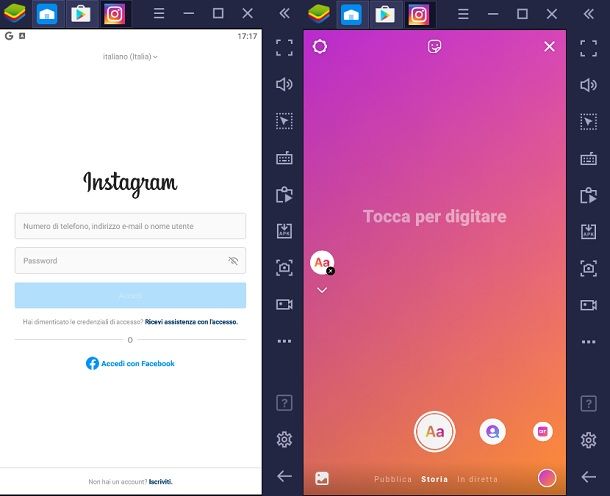
Stai cercando di mettere delle scritte animate alle tue storie su Instagram tramite il PC? Purtroppo devo dirti che, almeno per il momento, non è possibile, in quanto la versione desktop di Instagram non offre ancora la possibilità di creare storie.
In alternativa, però, puoi pensare di utilizzare un emulatore di Android, così da poter avere la versione mobile di Instagram anche sul tuo PC e usarla per postare storie (per quanto non comodissima come soluzione!). A tal proposito, ti consiglio di affidarti a BlueStacks, uno dei migliori emulatori Android sul mercato. In caso tu non sappia come scaricarlo, ti lascio alla mia guida, dove ti spiego come scaricare BlueStacks.
Una volta scaricato BlueStacks e averlo configurato con il tuo account Google, devi installare Instagram sull’emulatore. Per farlo, premi sul tasto Google Play, situato nella parte bassa dello schermo, a sinistra. A questo punto, nella barra di ricerca, digita Instagram e poi premi Invio.
Clicca poi sul tasto Installa e quando l’installazione dell’app verrà terminata, premi sul pulsante Apri, per avviare quest’ultima.
Ora devi effettuare il login al tuo account di Instagram. Per fare ciò, devi premere sul tasto Accedi e poi compilare i campi richiesti, ossia Nome utente e Password. Fatto ciò, premi sul pulsante Accedi.
Come puoi vedere, ora che la versione mobile di Instagram è installata sul tuo PC, puoi utilizzare l’applicazione esattamente come la useresti su un cellulare. Per questo, per mettere le scritte animate su Instagram su PC, puoi seguire gli stessi procedimenti che ti ho illustrato in uno dei capitoli precedenti.
App per scritte che si muovono su Instagram
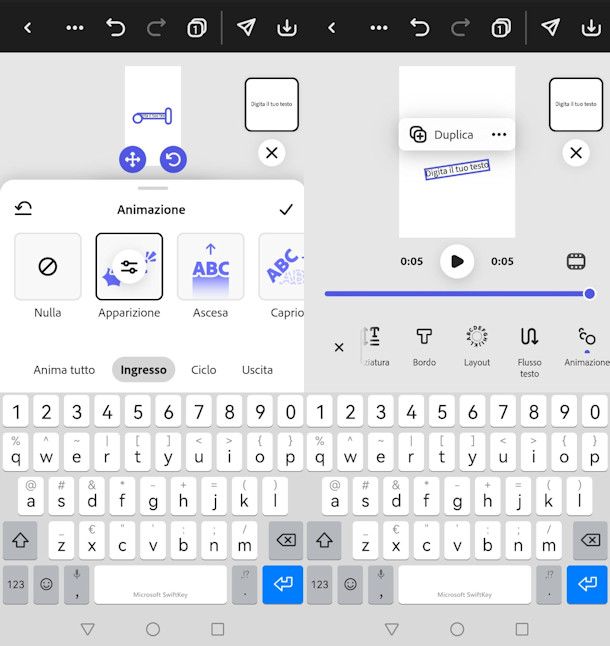
Utilizzare delle app terze per scritte che si muovono su Instagram è una buona idea, ma a una condizione: purché queste app permettano di creare le storie con altre app, salvarle sul tuo telefono e pubblicarle poi su Instagram, già pronte.
A tal proposito, ti consiglio di utilizzare Adobe Express: IA Foto, Video, una delle applicazioni migliori per creare contenuti sui social network. L’applicazione è disponibile sia su Android che su iPhone/iPad. È gratuita, ma offre anche contenuti a pagamento: al costo di 9,99 euro al mese o 104,99 euro all’anno (con 14 giorni di prova gratuita) puoi ottenere vari vantaggi, tra cui dei modelli aggiuntivi, la possibilità di rimuovere la filigrana di Adobe e la possibilità di aggiungere un logo.
Quando hai scaricato l’applicazione, quindi, la prima cosa che devi fare è creare un account per utilizzarla: puoi procedere con account Google, Facebook, Apple oppure scegli Continua con l’e-mail e inserisci i dati richiesti per creare un account.
Dopo l’accesso, per iniziare a creare un post, premi su Storia Instagram che trovi sotto a Inizia e scegli uno sfondo: puoi optare tra un’immagine o un video a scelta nella raccolta dell’applicazione, semplicemente premendo sulle categorie disponibili e selezionando poi la foto in questione. Fatto ciò, nella barra degli strumenti in basso ci sono tutti quelli a tua disposizione per modificare e abbellire la tua storia.
Fai tap su + > Testo e inizia a digitare ciò che vuoi scrivere, esegui la formattazione che preferisci scegliendo il font e quant’altro, quando sei pronto premi sull’icona con la tastiera e ˅, quindi scorri gli strumenti apparsi fino a individuare Animazione: fai tap su questo pulsante e scegli pure l’animazione che preferisci dare al tuo testo. Ci sono anche le schede Anima tutto, Ingresso, Ciclo, Uscita per una ricerca più precisa
Quando un’animazione ti convince, premi sulla spunta per salvare le modifiche e prosegui a modificare la tua storia come preferisci. Puoi anche modificare varie impostazioni del testo, tra cui il font, il colore, l’opacità e molto altro. Quando sei pronto per salvare, premi sull’icona del cassetto con la freccia in giù, in alto a destra, scegli il Formato file e poi tocca Scarica.
Ci sono ancora un paio di app in particolare promettono di offrire strumenti adatti per creare testo in movimento e sono l’app Hype Text per Android e l’app Hype Type per gli iPhone, entrambe utilizzabili aggiungendo tue foto o tuoi video come sfondo del testo in movimento. È anche possibile scegliere tra modelli già disponibili e intervenire poi su testo e colori. Sono gratuite ma offrono acquisti-in-app per sbloccare tutte le funzioni e tutti i modelli disponibili.
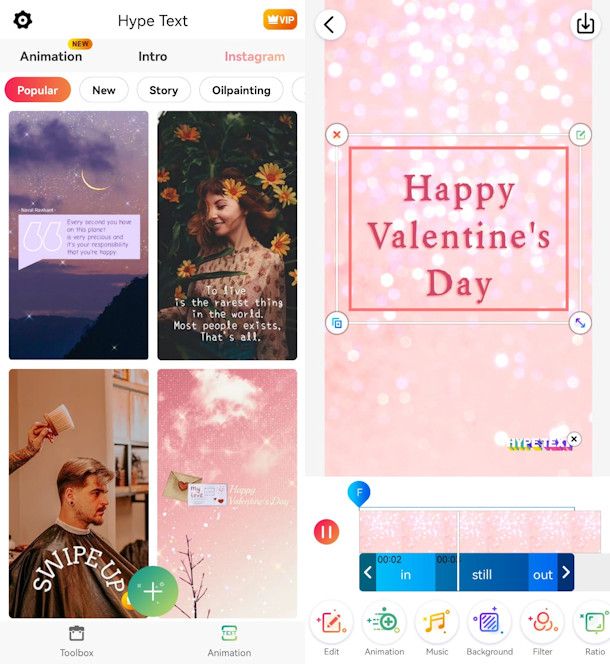
Posso consigliarti inoltre la celebre app Canva (Android/iOS/iPadOS) così come Instories (Android/iOS/iPadOS). Entrambe le app offrono lo strumento Testo per inserire scritte sulla tua storia. In particolare, posso dirti che Canva è ricco di font.
Per saperne di più leggi la mia guida sulle app per storie Instagram, troverai tutti i dettagli di cui hai bisogno. Ho scritto anche un post su come inserire caratteri speciali su Instagram, potrebbe tornarti utile per rendere ancor più uniche le tue storie.

Autore
Salvatore Aranzulla
Salvatore Aranzulla è il blogger e divulgatore informatico più letto in Italia. Noto per aver scoperto delle vulnerabilità nei siti di Google e Microsoft. Collabora con riviste di informatica e ha curato la rubrica tecnologica del quotidiano Il Messaggero. È il fondatore di Aranzulla.it, uno dei trenta siti più visitati d'Italia, nel quale risponde con semplicità a migliaia di dubbi di tipo informatico. Ha pubblicato per Mondadori e Mondadori Informatica.






